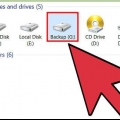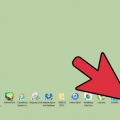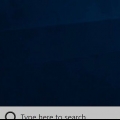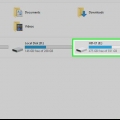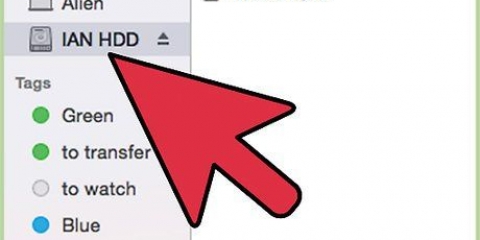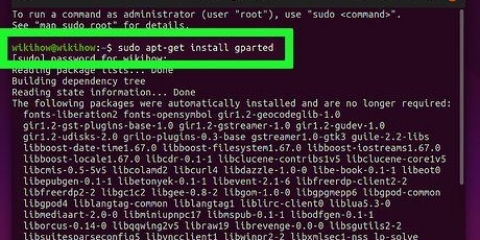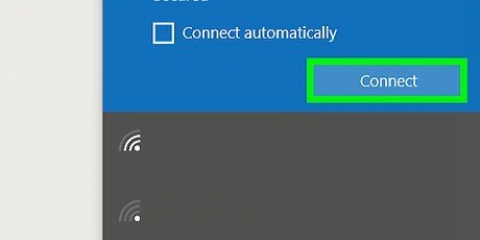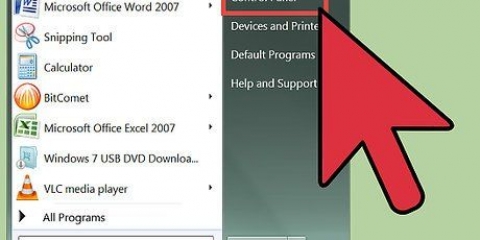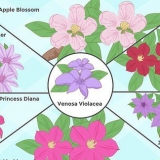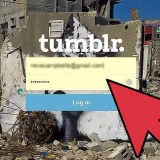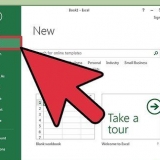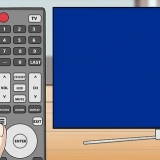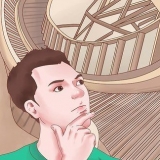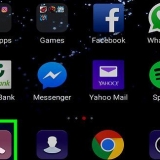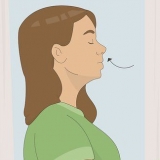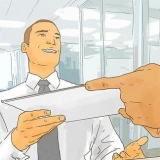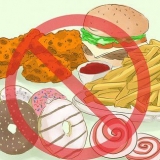imprenta ⊞ ganar+X. haga clic en Símbolo del sistema (administrador). escribe slmgr.vbs / upk detrás del cursor parpadeante. imprenta ↵ Entrar. Esto elimina la clave de licencia de Windows y la libera para su uso en otro sistema.
Seleccione "No tengo una clave de producto" (a menos que haya comprado Windows 10 en la tienda, en cuyo caso puede ingresar esa clave de producto ahora). Seleccione la versión para la que está destinada su licencia. Si transfiere una licencia de Windows 7 Starter, Home Premium o Windows 8.1 núcleo, luego elija Inicio de Windows 10. Si está transfiriendo desde Windows 7 Pro, Ultimate o Windows 8.1 Pro, luego seleccione Windows 10 Pro.




Instale windows 10 en un disco duro nuevo
Este tutorial le enseñará cómo transferir una licencia/clave de producto de Windows 10 a otra computadora. Esto le permite usar la versión comercial o Easy Upgrade de Windows que ya compró en un nuevo disco duro.
Pasos

1. Determine si su licencia de Windows 10 es transferible. Existen algunas restricciones a la hora de transferir la licencia:
- Si está actualizando desde una versión comercial de Windows 7, 8 u 8.1 puede transferir la licencia (solo una vez).
- Si compraste una copia completa de Windows 10, puedes transferir la licencia tantas veces como quieras.
- Si actualiza desde una licencia OEM (preinstalada por el fabricante de su computadora) de Windows 7, 8 u 8.1, su licencia de Windows 10 no se puede transferir.
- Si ha actualizado con Easy Upgrade a Windows 10 Pro Pack, puede transferir la licencia mediante una licencia digital.

2. Eliminar la licencia de la computadora original. Una manera fácil de hacer esto es eliminar la clave del producto. Esto va así:

3. Instalar Windows en la nueva PC. Al instalar Windows, se le pedirá que ingrese una clave de producto. Proceder de la siguiente:
Completa la instalación. Cuando Windows haya terminado de instalar, inicie su computadora en el Escritorio.

4. imprenta⊞ ganar+R. Haga esto cuando Windows haya terminado de instalarse y el Escritorio esté abierto. Se abre el cuadro de diálogo `Ejecutar`.

5. escribecerca.exe y presiona ↵ Entrar. Se abrirá un asistente de activación.

6. Seleccione su país y haga clicEl proximo. Un número de teléfono y una ID de instalación aparecerán en la pantalla.

7. Llame al número de teléfono y proporcione el ID de instalación. El operador verificará la clave del producto y le dará un número de confirmación.

8. haga clic en Ingrese la identificación de confirmación para completar la activación. Ingrese el número de confirmación de acuerdo con las instrucciones en pantalla para activar Windows.
Si compró Windows 10 Pro Pack, debe iniciar sesión en su cuenta de Microsoft para reactivar su licencia usando una licencia digital.
Artículos sobre el tema. "Instale windows 10 en un disco duro nuevo"
Оцените, пожалуйста статью
Popular